Navzdory skutečnosti, že váš počítač nebo notebook běží na Windows, ano, můžete na ten nudný Windows skutečně nainstalovat plně funkční Mac OS X. Dnes vám ukážeme, jak snadné je to udělat. Na konci tohoto tutoriálu si uvědomíte, že si nemusíte kupovat drahý Mac, abyste si mohli užívat jeho jedinečné funkce.
Než přejdeme přímo k tutoriálu, začněme tím, co budete potřebovat.
- VMWare Player 12 (nebo podle toho, co je v tu dobu nejnovější). Nejnovější verzi si můžete stáhnout z tady
- Vezměte si kopii Mac OS X El Capitan, kterou lze stáhnout z tady
Obsah
- Jak nainstalovat Mac do počítače se systémem Windows
-
Oprava chyb
- Sečteno a podtrženo
- Související příspěvky:
Jak nainstalovat Mac do počítače se systémem Windows
Krok 1: Nainstalujte VMWare Player, který jste si právě stáhli výše. Je to snadné, postupujte podle pokynů na obrazovce a můžete začít
Krok 2: Po instalaci spusťte program. Zadejte svůj e-mail a klikněte na Pokračovat
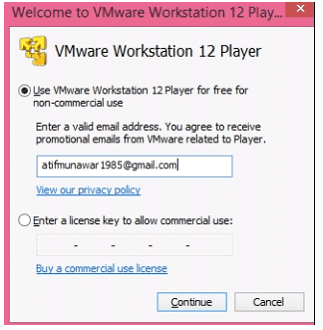
Krok 3: Úspěšně jste nakonfigurovali software VMWare. Zavřete okno a přejděte na kopii Mac OSX Capitan, kterou jste si také stáhli
Krok 4: Toto bude soubor zip, takže jej stačí rozbalit do složky podle vašeho výběru. Buďte trpěliví, protože to bude nějakou dobu trvat
Krok 5: Otevřete extrahovanou složku, poté „odemknout“ a poté znovu „odemknout“.
Krok 6: Klikněte pravým tlačítkem na soubor „win_install“ a Spustit jako správce. Otevře se nové okno, jehož spuštění by mělo být povoleno
Krok 7: Nyní otevřete svůj VMWare a poté klikněte na „otevřít virtuální počítač“. Procházejte složku, do které jste extrahovali OS X, a klikněte na Otevřít
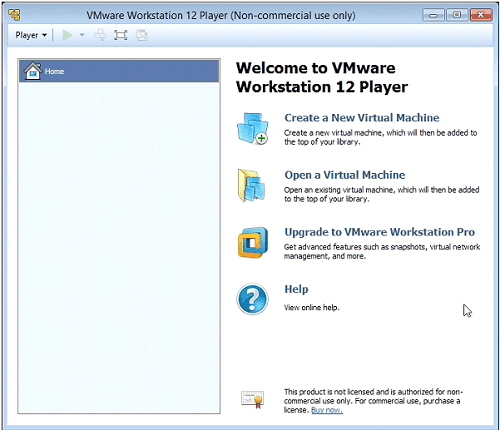
Krok 8: Otevře se nové okno. Klikněte na „Upravit nastavení virtuálního počítače“. Většina nastavení je dobré přejít sem, ale pokud chcete něco změnit, můžete tak učinit
Krok 9: Nyní klikněte na „play virtual machine“ a uvidíte, jak se načítá krásná ikona Apple.
Krok 10: Po upozornění ve spodní části obrazovky (doporučeno) můžete nainstalovat „nástroje pro stahování“.
Krok 11: Projděte si zbývající možnosti nastavení podle svých představ (zde vás nastavení požádá o vaše Apple ID, zda chcete povolit služby určování polohy a všechny ty dobré věci)
To je vše – máte hotovo! Mac OS X El Capitan je nyní nainstalován na vašem počítači s Windows, ALE…..
Oprava chyb
Zde najdete Mac trochu zaostalý, ale nemusíte se bát. Jakmile nainstalujete nějaké nástroje, bude Mac docela hladký a úžasný.
- Klikněte na nástroje VMware na ploše vašeho Macu a klikněte na „Instalovat nástroje VMware“
- Instalace je snadná a jakmile ji nainstalujete, musíte ji restartovat
Sečteno a podtrženo
Gratulujeme, nyní máte na svém počítači se systémem Windows plně funkční Mac OSX El Capitan. Můžete dokonce vytvořit celou obrazovku, což vám poskytne úplný pocit z Macu. Změňte nastavení, tapety, zvětšení, otevřete App Store a cokoli jiného, co chcete.

Sudz (SK) je posedlý technologií od brzkého příchodu A/UX na Apple a je zodpovědný za redakční směřování AppleToolBoxu. Sídlí v Los Angeles, CA.
Sudz se specializuje na pokrytí všech věcí macOS a v průběhu let zkontroloval desítky vývojů OS X a macOS.
V minulém životě Sudz pomáhal společnostem ze seznamu Fortune 100 s jejich technologickými a obchodními aspiracemi na transformaci.